 安装算量(电气流程篇)
安装算量(电气流程篇)
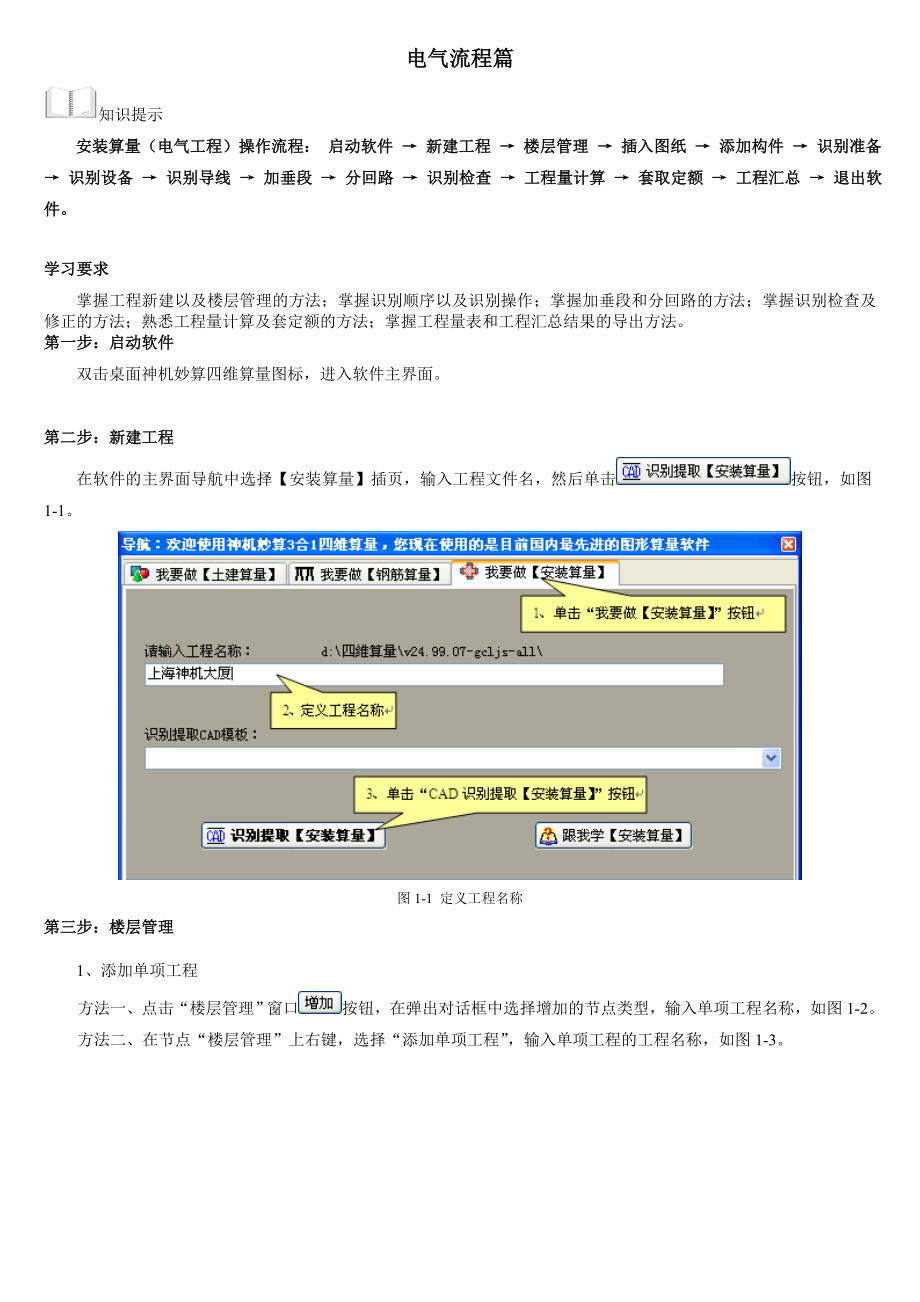


《安装算量(电气流程篇)》由会员分享,可在线阅读,更多相关《安装算量(电气流程篇)(15页珍藏版)》请在装配图网上搜索。
1、电气流程篇知识提示安装算量(电气工程)操作流程: 启动软件 新建工程 楼层管理 插入图纸 添加构件 识别准备 识别设备 识别导线 加垂段 分回路 识别检查 工程量计算 套取定额 工程汇总 退出软件。学习要求掌握工程新建以及楼层管理的方法;掌握识别顺序以及识别操作;掌握加垂段和分回路的方法;掌握识别检查及修正的方法;熟悉工程量计算及套定额的方法;掌握工程量表和工程汇总结果的导出方法。第一步:启动软件双击桌面神机妙算四维算量图标,进入软件主界面。第二步:新建工程在软件的主界面导航中选择【安装算量】插页,输入工程文件名,然后单击按钮,如图1-1。图1-1 定义工程名称第三步:楼层管理1、添加单项工程
2、方法一、点击“楼层管理”窗口按钮,在弹出对话框中选择增加的节点类型,输入单项工程名称,如图1-2。方法二、在节点“楼层管理”上右键,选择“添加单项工程”,输入单项工程的工程名称,如图1-3。图1-2 增加节点 图1-3 添加单项工程2、添加楼层信息依据工程实际,添加具体楼层,在表格中修改相关的楼层标高、楼层类型、砼标号等信息,如图1-4。图1-4 添加楼层信息第四步:插入图纸在“图纸”上右键,选择“插入CAD图纸”,在弹出对话框中,可采用“Ctrl+左键”的方式选中工程涉及的所有图纸,确认打开,如图1-5。图1-5 插入CAD图纸第五步:添加楼层构件选中需要识别的构件,右键选择“添加楼层构件”
3、;在弹出对话框中,勾选构件所在楼层,选择关联图纸,确认,图纸即显示在窗口的视图区中,如图1-6。图1-6 添加楼层构件第六步:识别准备步骤1:点击按钮,在视图区框选所需的工作区域,右键“保存工作区域”;步骤2:点击按钮,在视图区选择确定的原点,便于工程的刷构件工作;步骤3:点击按钮,在视图区选中两点,测量两点间的距离,如与图纸中原标注一致,则完成准备工作;如与标注不一致,点击按钮,在弹出对话框中输入正确的图纸比例,即完成了识别前的准备工作。2.1 识别电气设备2.1.1 识别含标注的电气设备步骤1:选择构件工具栏“图块 / 批量识别(区别块边标注)”命令;步骤2:在弹出的构件定义窗口中,选择构
4、件类型,新建具体构件,定义构件属性;步骤3:在视图区选中构件及标注,软件自动完成该构件的识别。(注:识别后的构件显示为蓝色)实例:识别含标注K的壁挂空调插座2.1.2 识别不含标注的电气设备步骤1:选择构件工具栏“图块 / 批量识别”命令;步骤2:在弹出的构件定义窗口中,选择构件类型,新建具体构件,定义构件属性;步骤3:在视图区选中相应构件,软件自动完成该构件的识别。实例:识别无标注的普通插座2.1.3 识别非图块的电气设备对于非图块的电气设备,首先需要制作图块,再进行批量识别。步骤1:选择构件工具栏“图块 / 制作图块”命令;步骤2:在视图区选择要生成图块的实体,回车(或空格),选择图块连接
5、点,即完成图块的制作。步骤3:按照一般电气设备的识别步骤进行识别。 2.2 识别导线导线识别时,首先识别带有导线数标注的导线,最后识别没有标注的导线,可以避免重复识别的发生。2.2.1 识别含标注的导线步骤1:选择构件工具栏“电气 / 批量识别电线管(区别标注)”命令;步骤2:在弹出的导线定义窗口中,新建具体导线,定义导线属性;步骤3:在视图区选中相应的导线及标注,软件自动完成该导线的识别。(注:识别后的导线显示为玫红色)实例:识别标注为3的导线2.2.2 识别不含标注的导线步骤1:选择构件工具栏“单线 / 批量识别”命令;步骤2:在弹出的构件定义窗口中,选择构件类型,新建具体导线,定义导线属
6、性;步骤3:在视图区选中相应导线,软件会将工作区内,与选择导线同层、同颜色、同宽度的导线一并识别完成。实例:识别不含标注的导线2.3 加垂段2.3.1 设备接垂段步骤1:选择构件工具栏“垂段 / 设备接垂段”命令;步骤2:在弹出的构件定义窗口中,选择垂段类型,新建具体垂段,定义垂段属性;步骤3:在命令行输入添加垂段的模式同类模式(T)/ 选择模式(S);命令行参数说明:“T或t”表示可以同时选中与选择构件同一类型的全部构件;“S或s”表示进入交互选择模式,可以单选、窗选。步骤4:在视图区选中相应安装设备,软件自动对该设备添加垂段。(注:添加垂段后设备上将显示玫红色箭头)说明:“设备接垂段(至层
7、高)”功能,自动在选择设备接线点至本层高之间生成垂段;同样,“设备接垂段(至地面)”功能,在地面和设备接线点之间生成垂段。 实例:白炽灯接垂段注:电气工程需要分回路,回路形成之前,导线之间不连接。2.3.2 管线接垂段步骤1:选择构件工具栏“垂段 / 管线接垂段”命令;步骤2:在弹出的构件定义窗口中,选择垂段类型,新建具体垂段,定义垂段属性;步骤3:在视图区选中添加垂段的管线,软件自动对该管线添加垂段。(注:添加垂段后管线端点将显示玫红色箭头)实例:管线接垂段注:电气工程需要分回路,回路形成之前,导线之间不连接。2.4 分回路“分回路”功能,是在设备和导线识别完成后进行的,可以将设备和导线,按
8、照连接关系,自动识别、联通,形成电气回路。步骤1:选择构件工具栏“电气 / 分回路”命令;步骤2:在视图区选中一条导线,软件自动将该导线所在回路连接起来。(注:回路形成后,导线上将出现回路标记)实例:回路2注:同一回路上的所有设备和导线均备注了所在回路的标记。 注:回路形成以后,导线之间,导线与设备之间均连接。2.5 识别检查步骤1:选择构件工具栏“检查 / 交叠检查”命令;步骤2:软件根据命令自动进行交叠检查,产生检查结果,如下图;步骤3:选择构件工具栏“检查 / 查找交叠”命令,在设置图层中关闭“CAD原始图层”,可以看到视图区只显示交叠的构件,可进行一一检查,如下图。说明:图中浴霸开关与
9、普通开关虽然交叠,但是识别上并没有错误,不需要修改;当同一个构件识别两次,产生交叠时,则需删除重复识别构件。2.6 工程量计算步骤1:选择构件工具栏“工程量 / 汇总计算”命令,软件自动对识别到的构件进行汇总计算;步骤2:选择构件工具栏“工程量 / 工程量表”命令,软件会弹出工程量汇总表,全部展开后点击其中的某个构件,视图区将自动显示该构件在图纸中的位置,便于检查。(注:工程量表具备导出功能,可生成Excel文件)说明:在完成“分回路”后,工程量列表会自动分回路来显示计算结果。选择表中条目时,自动定位到图中构件;同时,图中构件名称中加入了与表中编号相同的标号,方便对应计算结果。2.7 套取定额步骤1:选择构件工具栏“做法 / 构件表”命令;步骤2:在弹出窗口中选择“做法”插页,选中构件名称,套取相关定额,确定。2.8 工程汇总步骤1:选择构件工具栏“工程量 / 汇总计算”命令,软件进行汇总计算;步骤2:选择构件工具栏“做法 / 本图做法”命令,软件生成如下表格,可转化成Excel文件或者直接生成神机计价文件(套价库.tjs格式)。
- 温馨提示:
1: 本站所有资源如无特殊说明,都需要本地电脑安装OFFICE2007和PDF阅读器。图纸软件为CAD,CAXA,PROE,UG,SolidWorks等.压缩文件请下载最新的WinRAR软件解压。
2: 本站的文档不包含任何第三方提供的附件图纸等,如果需要附件,请联系上传者。文件的所有权益归上传用户所有。
3.本站RAR压缩包中若带图纸,网页内容里面会有图纸预览,若没有图纸预览就没有图纸。
4. 未经权益所有人同意不得将文件中的内容挪作商业或盈利用途。
5. 装配图网仅提供信息存储空间,仅对用户上传内容的表现方式做保护处理,对用户上传分享的文档内容本身不做任何修改或编辑,并不能对任何下载内容负责。
6. 下载文件中如有侵权或不适当内容,请与我们联系,我们立即纠正。
7. 本站不保证下载资源的准确性、安全性和完整性, 同时也不承担用户因使用这些下载资源对自己和他人造成任何形式的伤害或损失。
